工具/原料:
系统版本:windows10系统
品牌型号:联想小新air15
软件版本:word
方法/步骤:
方法一:替换法删除Word空白页
1、按【Ctrl+H】打开窗口,单击【更多】或【高级】,然后选择【特殊格式】里的【手动分页符】;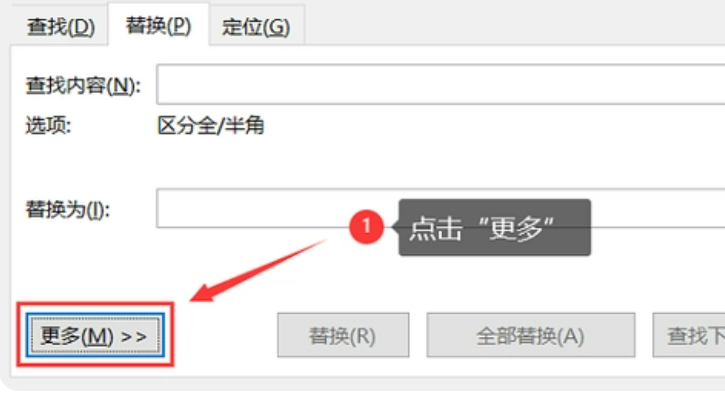
2、在打开的窗口里,找到【特殊格式】并单击,再选择里面的【手动分页符】;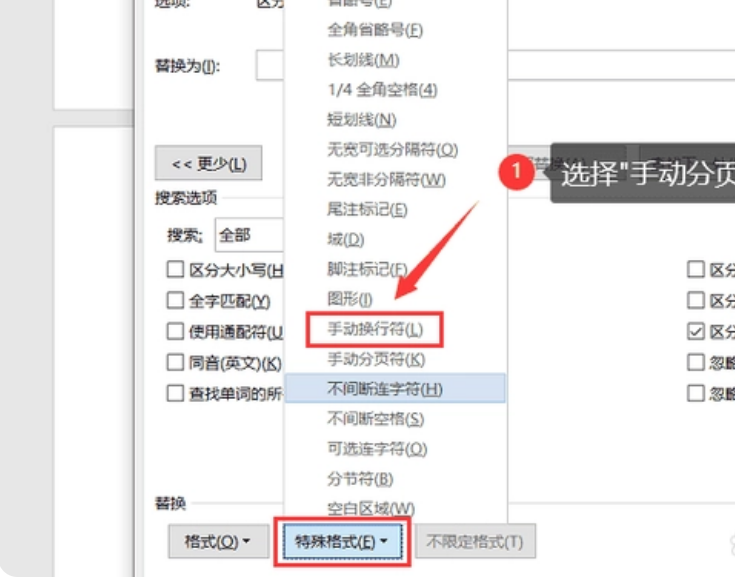
3、最后点击【全部替换】就可以删除全部的空白页了。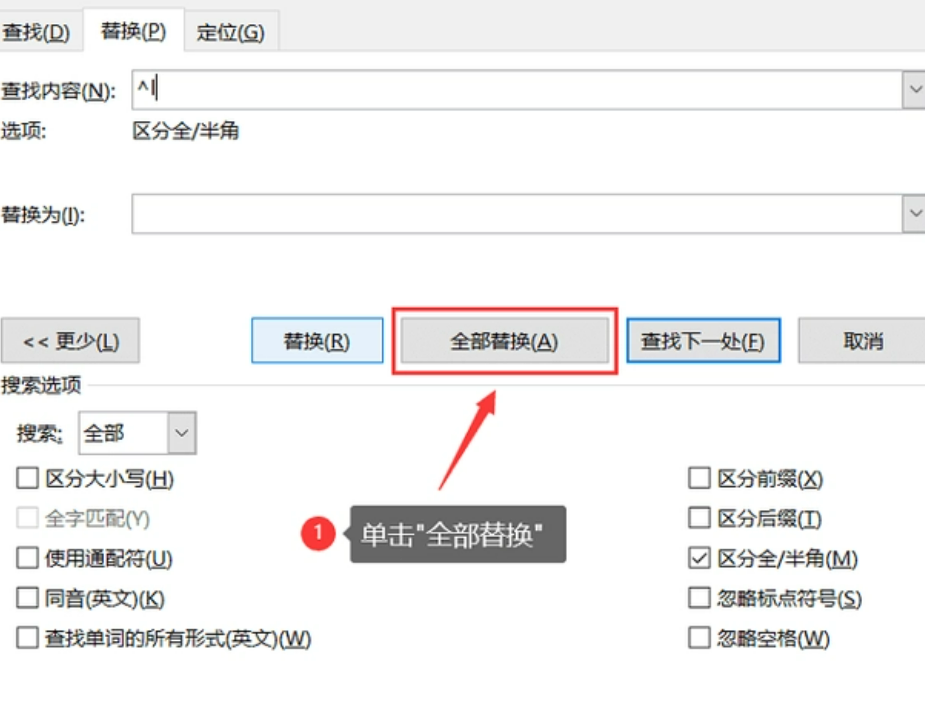
方法二:调整段落行距删除Word空白页
1、将鼠标箭头放到空白页的位置,右键单击,选择【段落】;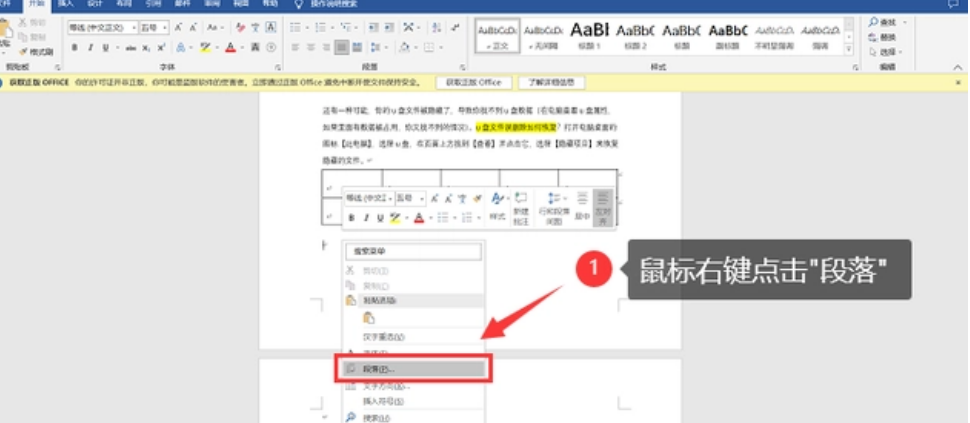
2、在打开的窗口,行距调为【固定值】,设置调为【1磅】,单击【确定】就可以了。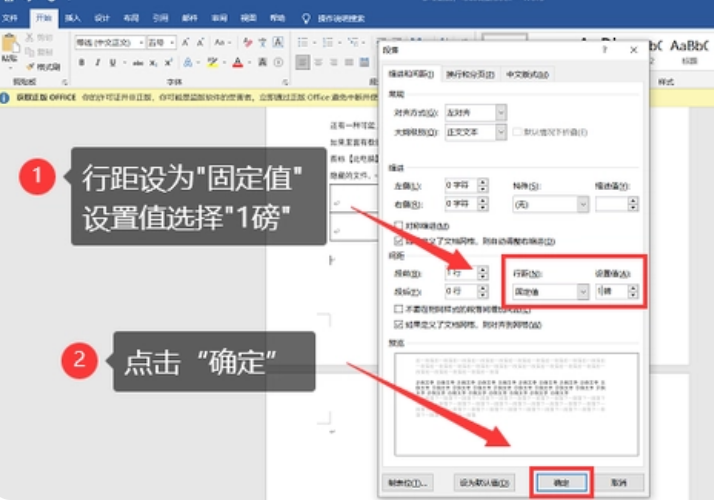
总结:
方法一:替换法删除Word空白页
找到【特殊格式】并单击,再选择里面的【手动分页符】;点击【全部替换】就可以删除全部的空白页了。
方法二:调整段落行距删除Word空白页
选择【段落】;行距调为【固定值】,设置调为【1磅】,单击【确定】就可以了。
Copyright ©2018-2023 www.958358.com 粤ICP备19111771号-7